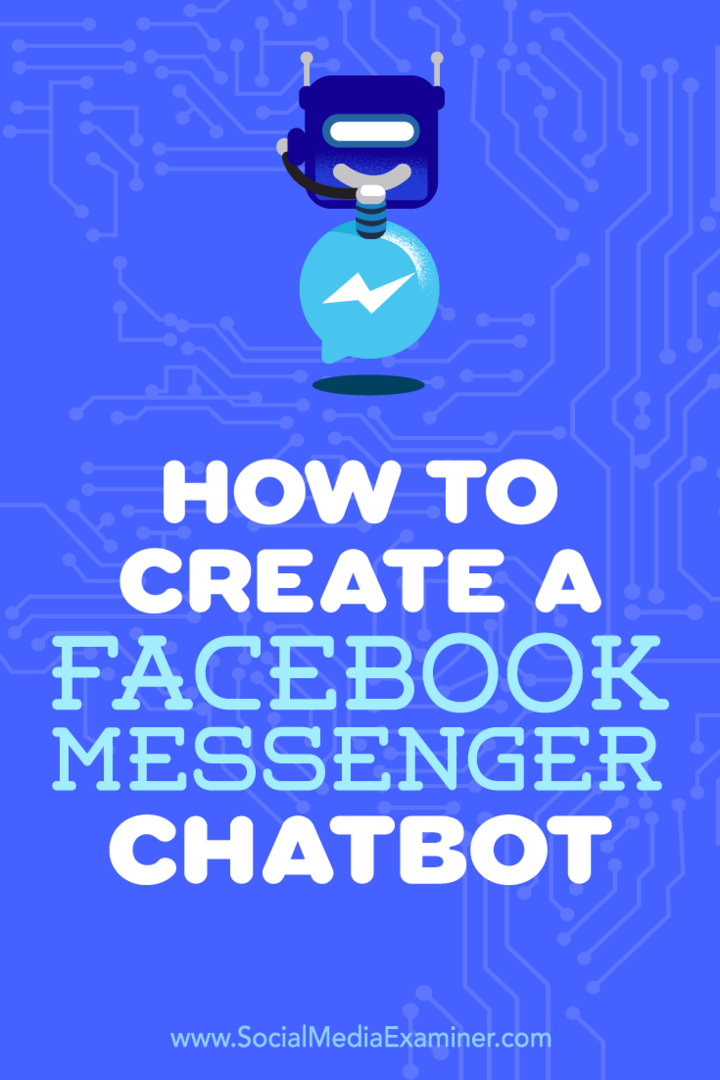Comment créer un chatbot Facebook Messenger: examinateur de médias sociaux
Facebook Messenger Bots Facebook Facebook / / September 25, 2020
 Votre entreprise souhaite-t-elle faire plus avec Facebook Messenger?
Votre entreprise souhaite-t-elle faire plus avec Facebook Messenger?
Vous souhaitez utiliser un chatbot pour le service client et le marketing?
Les chatbots Facebook Messenger peuvent aider vos abonnés à obtenir des réponses aux questions fréquemment posées et plus encore.
Dans cet article, vous allez découvrez comment configurer un chatbot Facebook Messenger pour votre entreprise.
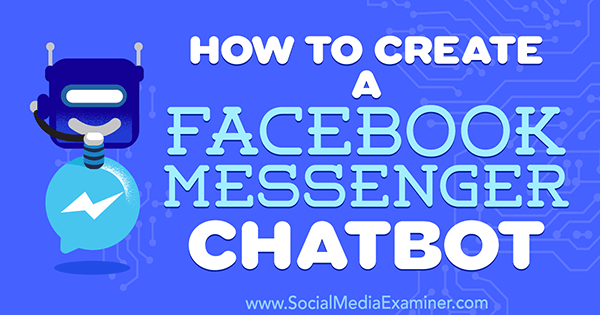
Pourquoi un chatbot pour Facebook Messenger?
Facebook vous permet désormais d'installer des chatbots Messenger sur votre page professionnelle. Les chatbots vous permettent de avoir une conversation automatisée avec les personnes qui cliquent sur votre Facebook Messenger pour entamer un dialogue.
Une série de menus ou de mots-clés guide les clients vers les étapes suivantes, ce qui permet de gagner du temps et d'éliminer les demandes frivoles qui n'entraînent pas de ventes. C’est un moyen simple de permettre aux gens d'interagir avec votre entreprise pour acheter des billets pour un événement, obtenir un itinéraire, voir un menu, prendre rendez-vous ou poser une question courante
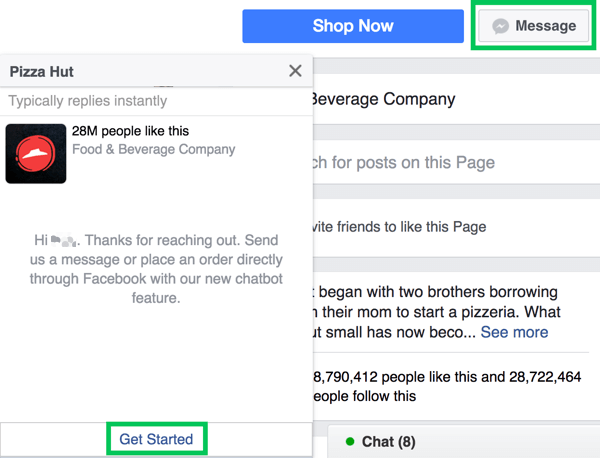
Le chatbot utilise des mots-clés que les utilisateurs saisissent dans la ligne de discussion et devine ce qu'ils recherchent. Par exemple, si vous possédez un restaurant proposant des options végétaliennes au menu, vous pouvez programmer le mot «végétalien» dans le bot. Ensuite, lorsque les utilisateurs tapent ce mot, le message de retour inclura des options végétaliennes du menu ou indiquera la section de menu qui présente ces plats.
Vous pouvez créer un bot d'intelligence artificielle avec des déclencheurs que vous définissez. Votre bot peut répondre avec des blocs de texte qui aident réduire les voies à suivre par les utilisateurs pour obtenir des réponses.
Comment ça marche sur une page
le Page Facebook des Denver Broncos utilise une combinaison d'un simple bot basé sur un menu et d'un composant d'intelligence artificielle. Lorsque vous cliquez sur le bouton Message sur leur page, une fenêtre Facebook Messenger s'ouvre. Cliquez sur Commencer depuis Messenger.
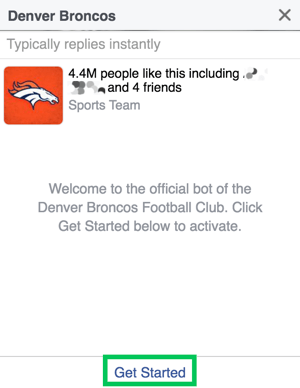
La page répond avec plusieurs options à choisir. Si vous souhaitez vous inscrire au résumé quotidien, cliquez sur «Oui. C'est vrai." Sinon, cliquez sur "Non, merci". Vous verrez alors un deuxième menu, en fonction de la réponse que vous avez choisie. À partir de là, vous pouvez gérer vos abonnements ou obtenir une liste de commandes de robots AI pour interagir davantage.
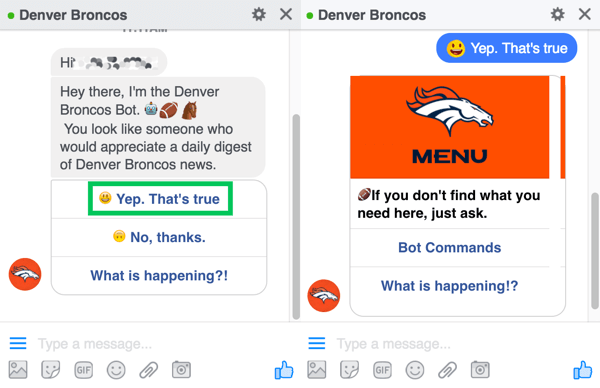
Si vous commencez à taper un message dans la zone de texte au lieu de sélectionner un élément de menu, le robot d'intelligence artificielle répond avec une liste de mots-clés que vous pouvez essayer.
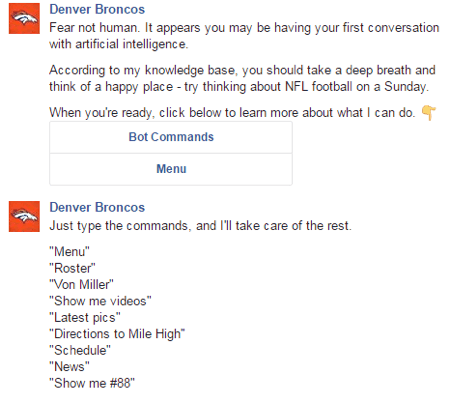
Par exemple, si vous saisissez "actualités", vous accédez à un message de réponse rapide ("Juste une seconde, je cherche ça…") suivi d'une galerie d'images pour afficher le contenu des actualités Broncos sur le Web.
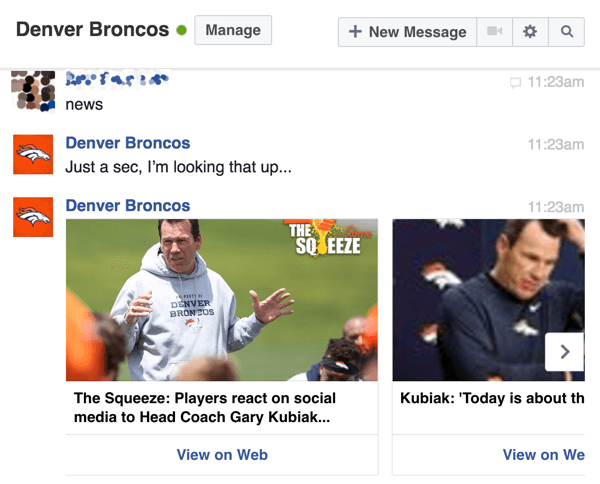
Avantages pour votre entreprise
Alors que de plus en plus de personnes se fient à Facebook pour obtenir des informations, les répondeurs automatiques peuvent aider à stimuler l'engagement direct avec vos clients. Cela vous permet de faites du remarketing aux clients avec des campagnes publicitaires dans leurs flux d'actualités même s'ils n'ont pas encore aimé votre page Facebook.
Vous souhaitez engager la conversation avec les clients depuis votre page Facebook plutôt que d'attendre qu'ils viennent vers vous? Facebook vous permet de le faire. Vous pouvez charger les adresses e-mail et les numéros de téléphone de votre liste d'abonnés audiences Facebook personnalisées. Pour décourager le spam, Facebook facture des frais pour utiliser ce service. Vous pouvez alors envoyer un message directement depuis votre page au public que vous avez créé.
Notez que si un client se connecte à Facebook avec une adresse e-mail différente de celle de votre liste, Facebook peut ne pas être en mesure de créer une correspondance avec le client à partir de votre liste d'abonnés.
# 1: Créez un chatbot
Des outils comme Chatfuel, Botsify, et OnSequel vous permettra de créer un chatbot sans programmation compliquée.
Cet article vous explique comment utiliser Chatfuel pour créer un chatbot gratuit basé sur un système de menusque vous présélectionnez. Les utilisateurs verront les options sur lesquelles ils peuvent cliquer, ce qui les guidera à travers les menus que vous avez créés.
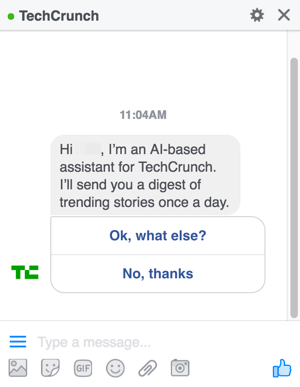
Chatbot Lingo
Avant de créer un chatbot, passons en revue quelques définitions des fonctionnalités que vous rencontrerez.
UNE bloquer contient une ou plusieurs cartes (messages). Plusieurs cartes peuvent être livrées en même temps dans un bloc. Vous pouvez ajouter un bouton au bas d'une carte pour donner aux utilisateurs un numéro de téléphone à appeler, une URL sur laquelle cliquer et quitter Facebook, ou ouvrir un nouveau bloc avec une ou plusieurs nouvelles cartes.
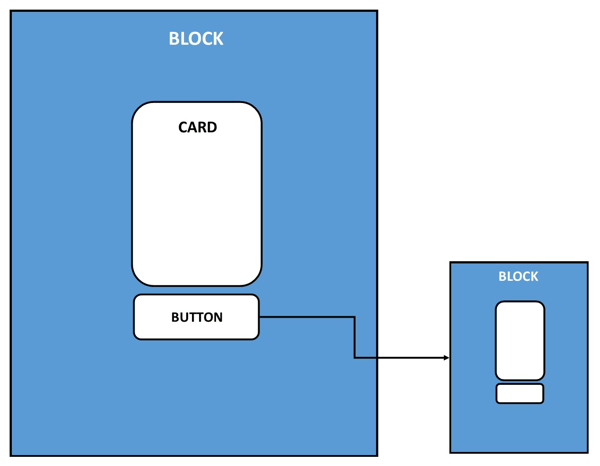
Les types de cartes disponibles sont la galerie, la carte texte, l'image ou le plugin:
- UNE carte de galerie peut inclure plusieurs images dans un carrousel, chacune avec un en-tête, un sous-titre, une URL, des boutons ou une réponse rapide. Une réponse rapide est une carte supplémentaire qui peut agir comme une invite avec des instructions supplémentaires de votre page si l'utilisateur ne sait pas quoi faire ensuite dans votre séquence de messages automatisés.
- UNE carte de texte inclut un emplacement pour le texte, les boutons ou une réponse rapide.
- Un carte image comprend une image et une réponse rapide.
- UNE carte de plugin inclut des options d'intégration telles que permettre aux gens de lire ou de s'abonner à votre blog via RSS, d'envoyer un message à partir de votre Comptes Instagram, Twitter ou YouTube avec IFTTT ou Zapier, et bien d'autres options comme Google Sheets ou Google Calendrier.
Pour créer un chatbot avec Chatfuel, d'abord créer un compte Chatfuel. Après Vous connectez-vous à votre compte Facebook, cliquez sur le signe + pour démarrer un nouveau chatbot.
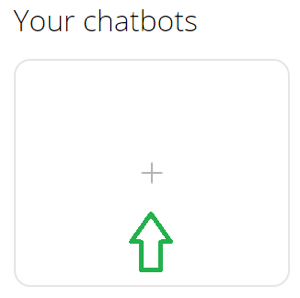
Prochain, choisissez un modèle à modifier ou créez un chatbot vierge de zéro. Entrez un nom pour le chatbot dans la zone de texte et cliquez sur le bouton rouge Créer un chatbot pour le créer.
Suivez une formation sur le marketing YouTube - en ligne!

Vous souhaitez améliorer votre engagement et vos ventes avec YouTube? Rejoignez ensuite le plus grand et le meilleur rassemblement d'experts en marketing YouTube pour partager leurs stratégies éprouvées. Vous recevrez des instructions en direct étape par étape axées sur Stratégie YouTube, création de vidéos et publicités YouTube. Devenez le héros du marketing YouTube pour votre entreprise et vos clients en mettant en œuvre des stratégies qui obtiennent des résultats éprouvés. Il s'agit d'un événement de formation en ligne en direct organisé par vos amis de Social Media Examiner.
CLIQUEZ ICI POUR PLUS DE DÉTAILS - LA VENTE PREND FIN LE 22 SEPTEMBRE!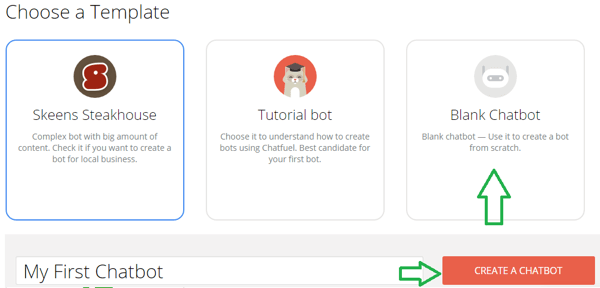
Sur la page suivante, cliquez sur Se connecter à Facebook.
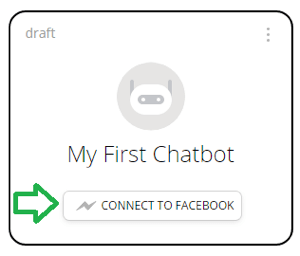
Choisissez un existant Page d'entreprise Facebook ou créer une nouvelle page où résidera le bot.
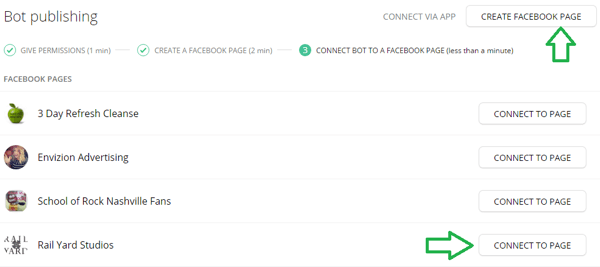
Maintenant cliquez sur Construire dans le menu de la barre latérale pour commencer à créer votre chatbot.
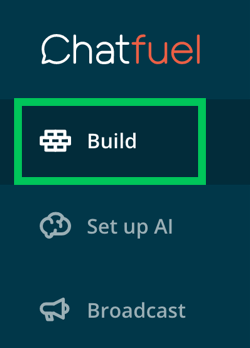
Le message de bienvenue par défaut se trouve sur une carte de texte; c'est la première chose que les utilisateurs verront lorsqu'ils accèderont à votre Messenger. Vous pouvez Conservez cette carte de texte, ajoutez-en une autre (comme une image) ou recommencez avec l'une des autres options disponibles, comme une galerie ou un plugin.
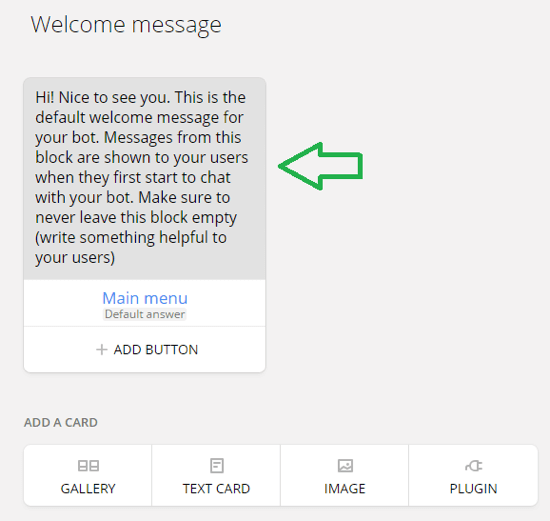
Entrez les caractéristiques de la carte vous avez sélectionné. Aussi ajouter des boutons à la carte sur lequel les utilisateurs peuvent cliquer pour effectuer l'action suivante, comme obtenir un numéro de téléphone, visiter une URL ou ouvrir un nouveau bloc.
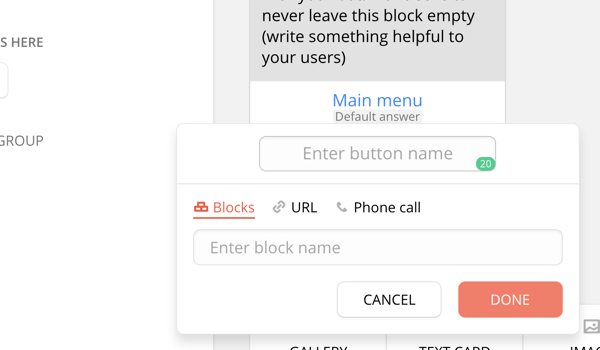
La réponse par défaut est le bloc affiché dans le bouton du menu principal lorsque vous commencez. Chatfuel vous permet changez le message qui sera votre première réponse après que l'utilisateur demande quelque chose. Vous pouvez modifier le texte ici ou créer un bloc personnalisé à ajouter à la place de la réponse par défaut.
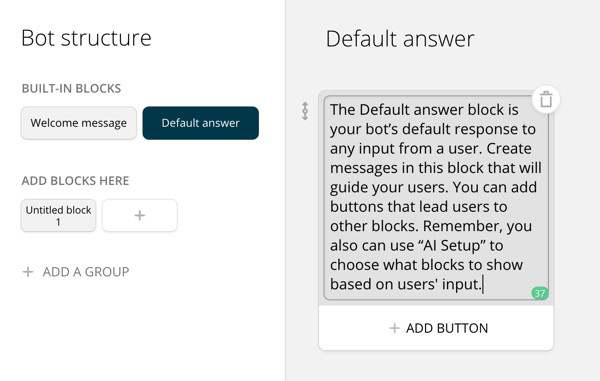
Notez que vous pouvez ajouter plus d'un bouton sous cette carteDonc, si les demandes des clients les plus courantes sont vos heures, votre emplacement, votre numéro de téléphone ou votre itinéraire, créez des blocs supplémentaires avec ces informations pour les renvoyer à l'utilisateur. Si vous êtes en ligne entreprise basée sur les services, vous voudrez peut-être inclure des blocs dans vos boutons qui donnent plus d'informations sur un segment particulier de votre entreprise.
Si tu veux créer un nouveau bloc, cliquez sur + Ajouter un bloc.
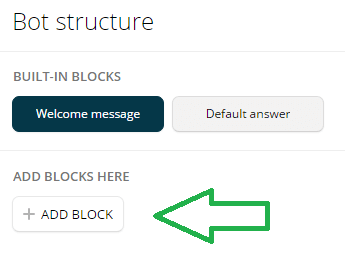
Un nouvel écran apparaîtra vous permettant de recommencez avec de nouvelles cartes et de nouveaux boutonspour envoyer l'utilisateur sur un nouveau chemin.
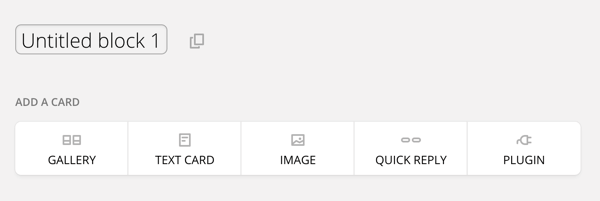
Une fois que vous êtes satisfait de votre bot, cliquez sur Tester ce chatbot à enregistrez votre travail.

ensuite cliquez sur Affichersur Messenger.com à testez-le.

Vous voudrez également demandez à d'autres personnes de tester votre bot à partir d'un ordinateur de bureau, d'un smartphone et d'une tablette. Si quelque chose ne fonctionne pas comme prévu, cliquez sur l'icône d'aide dans le coin inférieur droit pour consulter les procédures ou contacter l'entreprise pour obtenir de l'aide.
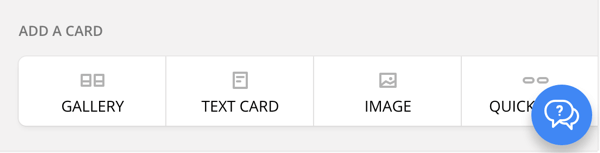
# 2: Attirez les clients vers votre chatbot
Une fois que vous avez créé votre premier chatbot automatisé, que vous l'avez testé et que vous savez qu'il fonctionne correctement, changer le bouton d'appel à l'action sur votre page Facebook pour envoyer un message pour générer du trafic vers votre chatbot.
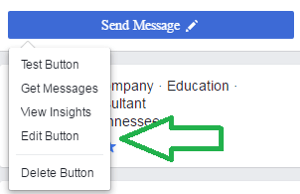
Vous pouvez également diriger la publicité payante vers cet appel à l'action en saisissant l'URLde votre messager.
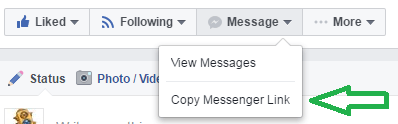
Finalement, envisagez d'installer des plugins (Message Us ou Send to Messenger) sur votre site Web pour que les gens puissent vous envoyer un message sur Facebook.
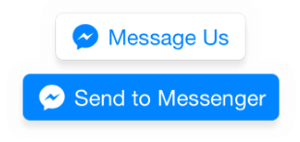
Foire aux questions sur les chatbots
Une fois votre chatbot opérationnel, voici quelques questions que vous pourriez vous poser:
Que faire si l'utilisateur souhaite revenir en arrière et choisir une sélection différente?
Dans la zone de texte où les utilisateurs saisissent leur message, trois lignes représentent une barre de menus. Les éléments de votre bot seront inclus dans ce menu. Les utilisateurs peuvent revenir à un blocage particulier ou choisir Redémarrer le bot pour revenir à votre message de bienvenue.
Lorsque l'utilisateur accède à mon Messenger, rien ne se passe. Et ensuite?
Parfois, un message indiquant "Commencez" s'affiche déjà. Dans ce cas, l'utilisateur doit cliquer dessus pour commencer.
Que faire si l'utilisateur ne voit pas Démarrer et que rien ne se passe?
De temps en temps, le chatbot ne se charge pas pour certaines personnes mais le sera pour d'autres. Comme pour toute nouvelle technologie et avec la plate-forme en constante évolution de Facebook, il se peut qu'il y ait encore quelques problèmes à résoudre. Contactez l'éditeur de logiciels que vous utilisez (Chatfuel dans cet exemple) pour résoudre des problèmes comme celui-ci.
Que se passe-t-il si quelqu'un ne peut pas obtenir les réponses qu'il souhaite du chatbot? Serons-nous capables de répondre?
La beauté de la création d'un répondeur automatisé est que vous pouvez intervenir à tout moment avec un message informant les utilisateurs qu'il y a quelqu'un derrière le bot et que vous êtes là pour répondre aux questions personnellement.
Vous en voulez plus? Explorez Facebook pour les entreprises!
Conclusion
La configuration d'un chatbot ne vous empêche pas de rechercher des messages dans Messenger, mais cela peut vous faire gagner du temps grâce à un menu simple que les gens peuvent suivre.
Qu'est-ce que tu penses? Avez-vous installé un chatbot dans votre Messenger? Veuillez partager vos réflexions dans les commentaires ci-dessous.